想要修复win10系统的蓝屏,黑屏,死机,系统崩溃中毒等等故障问题,我们可以通过u盘重装win10系统实现.那么具体如何操作呢?下面就以下载火(xiazaihuo.com)装机工具为例,演示下u盘重装win10系统教程.更多win10教程,尽在下载火(xiazaihuo.com)系统官网。
1.首先下载并安装卡卡安装机一键重装系统工具,打开,插入8g以上的空白u盘,选择u盘重装系统模式,点击开始生产。
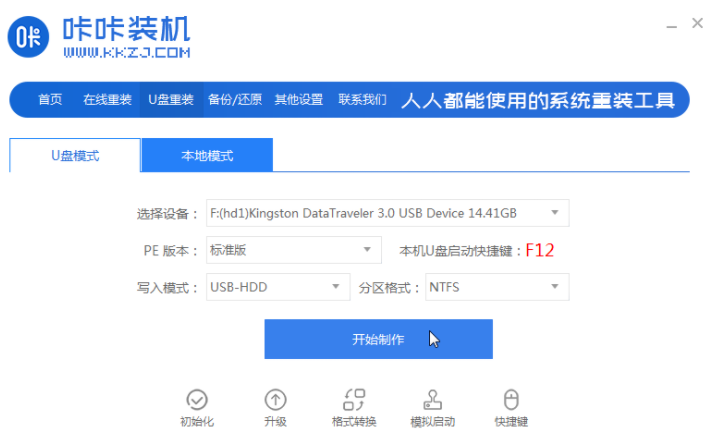
2.选择需要安装的win10系统,点击开始生产。

3.软件成功制作u盘启动盘后,可以预览需要安装的相应电脑主板的启动热键,然后拔出u盘退出。
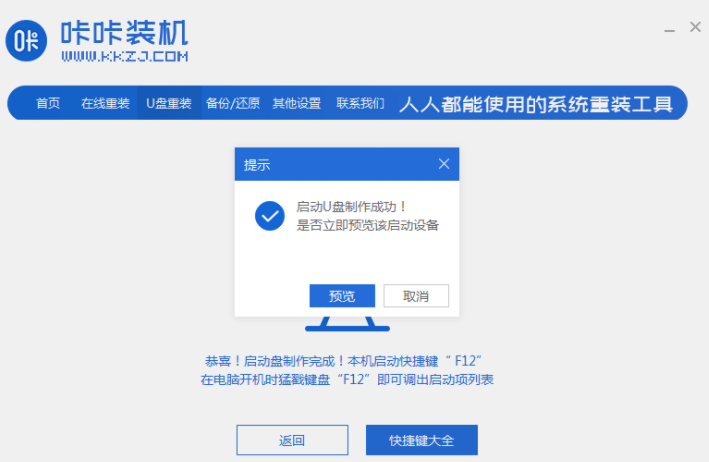
4.插入启动盘进入计算机,启动并不断按下启动热键进入启动界面,选择u盘启动项返回,确定进入pe选择界面,选择第一个pe系统返回。
Msdn官网win10 1511版哪个是专业版
有网友想要下载安装使用msdn官网win10专业版,无奈上面版本比较多,不知道Msdn官网win10 1511版哪个是专业版,担心安装错了修正麻烦.下面小编就给大家介绍下msdn官网哪个是专业版.

5.打开pe系统桌面上的卡卡安装工具,然后选择win10系统点击安装。
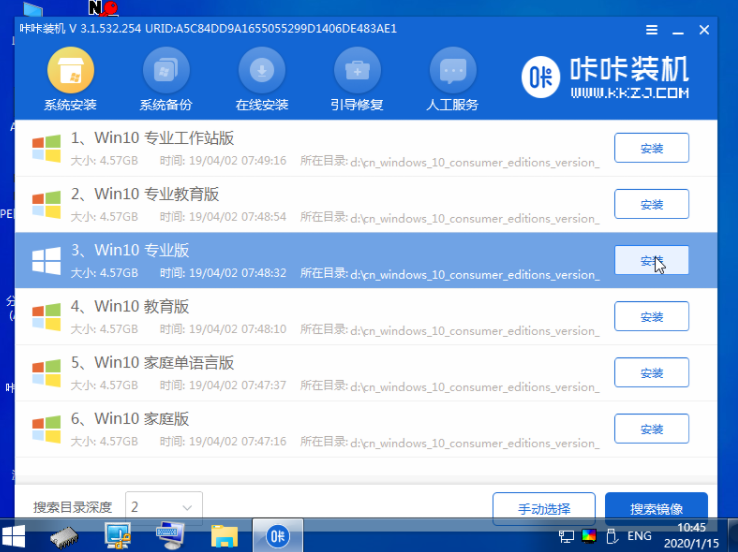
6.将系统安装到系统盘C盘,点击开始安装。

7.安装完成后,立即重启计算机。

8.期间可重启多次,直至成功进入win10系统桌面。

以上就是下载火(xiazaihuo.com)装机工具如何u盘重装win10系统,希望能帮助到大家。
以上就是电脑技术教程《下载火装机工具如何u盘重装win10系统》的全部内容,由下载火资源网整理发布,关注我们每日分享Win12、win11、win10、win7、Win XP等系统使用技巧!大白菜u盘装系统xp教程
u盘重装系统是一个非常好用的重装系统的方法,一般需要借助到一些装机工具实现,比如大白菜u盘装系统工具.有网友想了解u盘如何重装xp系统,下面就演示下大白菜u盘装xp系统教程.






